概要
新しいMacを購入したときにMySQL Workbenchの接続情報を全てそのままコピーしたときのメモ。すんなり移行できたので一から設定していくのめんどいって人におすすめ。
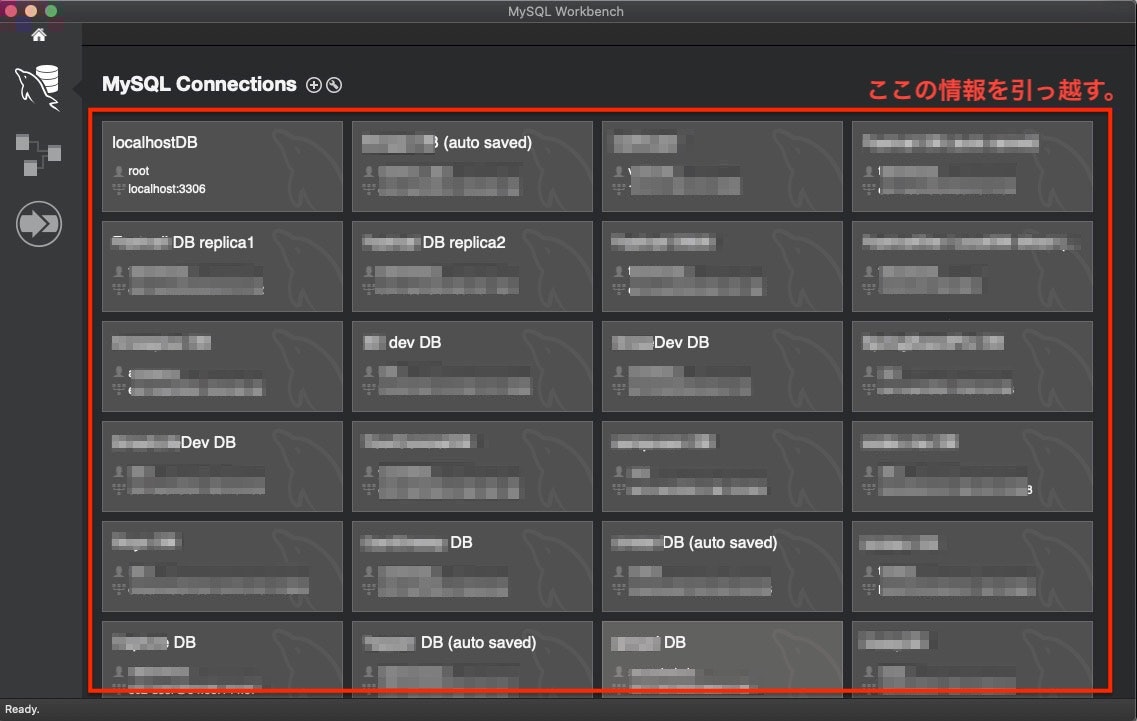
自分のPC環境
pc-A (引越し前)
- Mac Book Pro Retina(2015)
- OS : macOS Mojave
- MySQL Workbench : version 8.0.19
pc-B (引越し先)
- Mac mini (2018)
- OS : macOS Catalina
- MySQL Workbench : version 8.0.21
手順
1. 準備
- pc-Aとpc-Bの接続
- 同ローカルネットワーク上のLANに接続させる
- pc-Aをサーバーとしてpc-Bから接続
- memo:
- 直接接続しなくても他にいくらでもファイルをコピーする方法はあるので自分の好きな方法でOK.
- pc-BにMySQL Workbenchのインストール
- MySQL Community Downloadsから最新版を入手
- 一度起動して終了しておく
2. 設定ファイルのコピー
- pc-Aの下記の場所からpc-Bの同じ場所にファイルをコピー。
/Users/username/Library/Application\ Support/MySQL/Workbench- (usernameの部分は適宜読み替え)
- 全ファイル上書きで問題なし
- 鍵の場所やユーザー名が変わってる時には
connections.xmlをメモ帳系ソフトでいじってあげれば簡単。
注意:
- MySQL Workbenchを起動したままコピーするとソフト終了時に上書きされてしまうので必ず終了した状態でコピーする
- DBのパスワードはこの手順でコピーできない。接続時にキーチェーンに見つからないとポップアップが出るのでそこで再入力すれば問題なし。
(参考)MySQLWorkbench インストール&初起動直後の設定ファイル
Library
├── Application Support
│ (省略)
│ ├── MySQL
│ │ └── Workbench
│ │ ├── libraries
│ │ ├── log
│ │ │ └── wb.log
│ │ ├── modules
│ │ ├── scripts
│ │ ├── server_instances.xml
│ │ └── snippets
│ │ ├── DB\ Management.txt
│ │ ├── SQL\ DDL\ Statements.txt
│ │ └── SQL\ DML\ Statements.txt